怎么修改Excel图表中趋势线的名称
来源:网络收集 点击: 时间:2024-04-14【导读】:
为了方便日常工作和数据信息统计管理,很多人依旧还需要使用Excel进行操作,利用Excel制作一些辅助性表格,那关于怎么修改Excel图表中趋势线的名称这个问题,小编就和大家分享一下我的经验,希望能够帮助到大家。工具/原料more软件:Excel 版本:2016 系统:windows10方法/步骤1/6分步阅读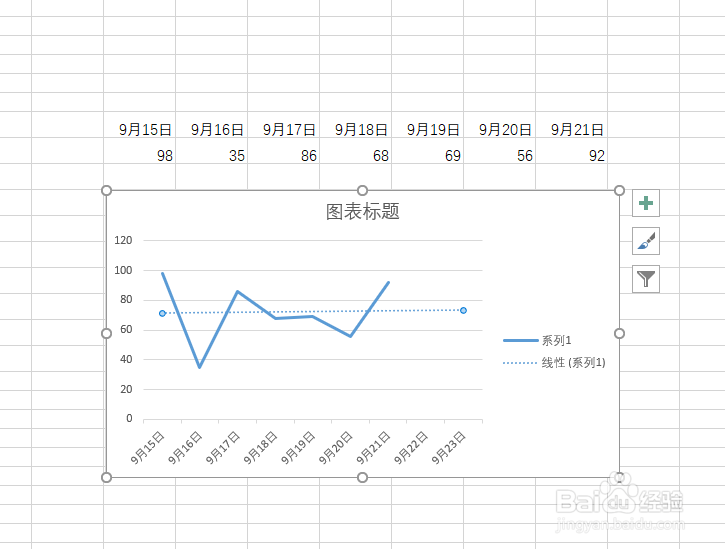 2/6
2/6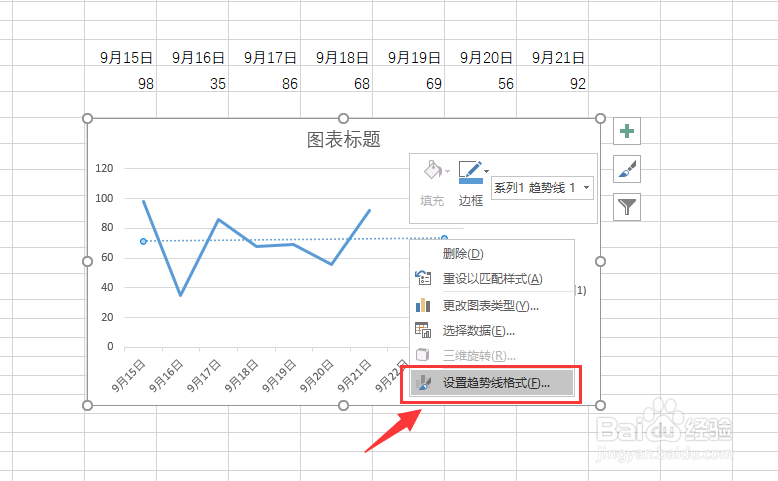 3/6
3/6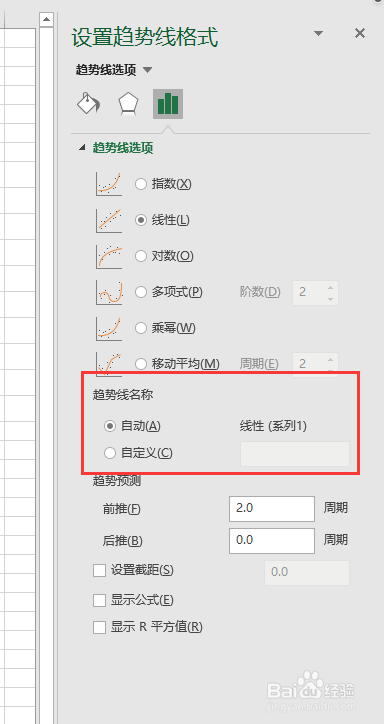 4/6
4/6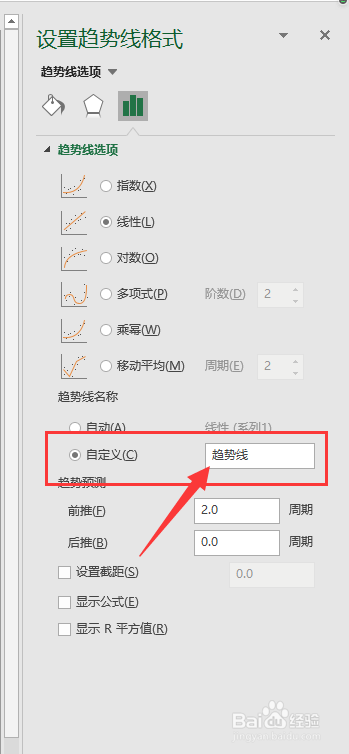 5/6
5/6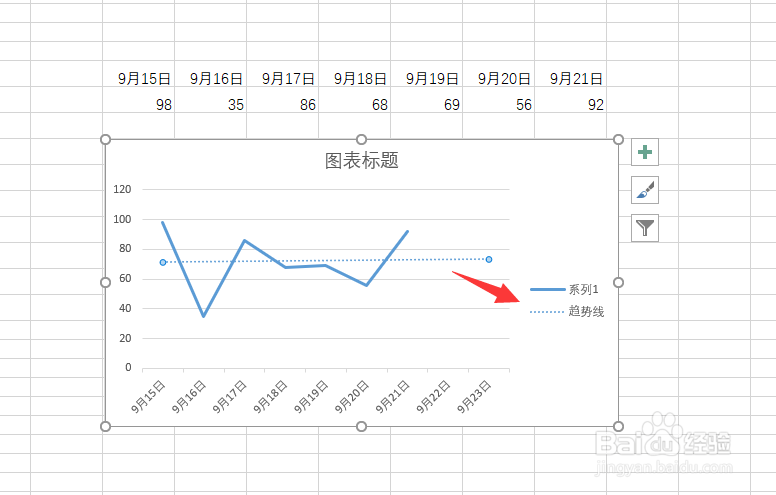 6/6
6/6
打开Excel图表,选中趋势图
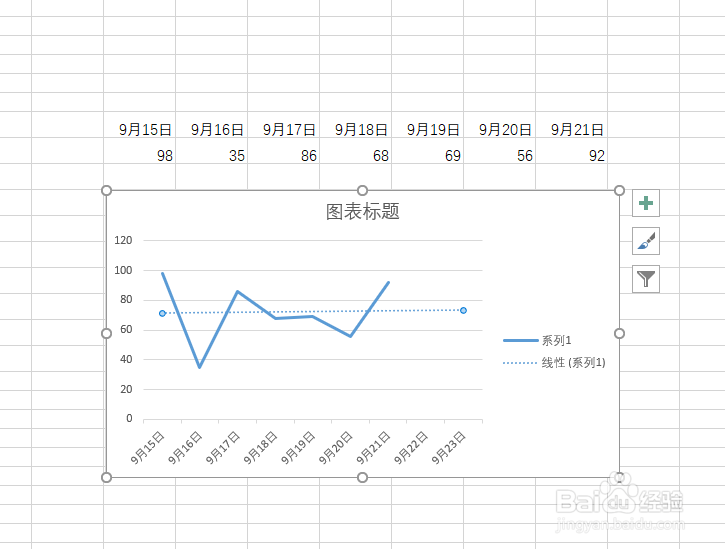 2/6
2/6点击鼠标右键,在出现的弹窗中选择【设置趋势线格式】
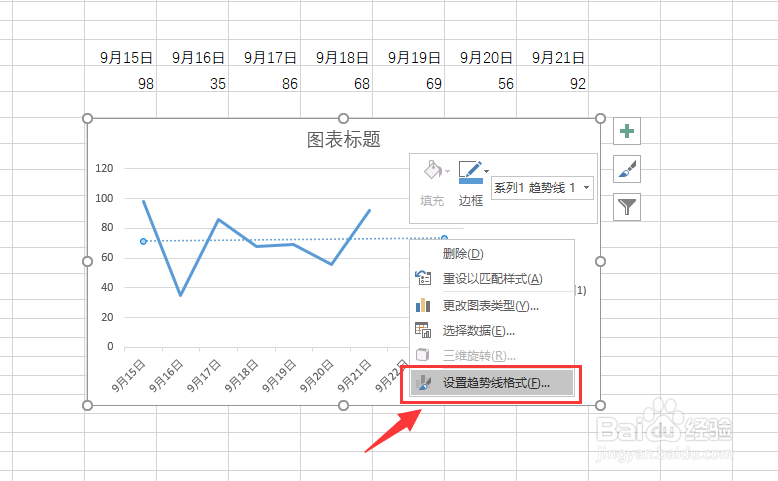 3/6
3/6在右侧出现的趋势线格式设置中选择【趋势线名称】区域的自定义
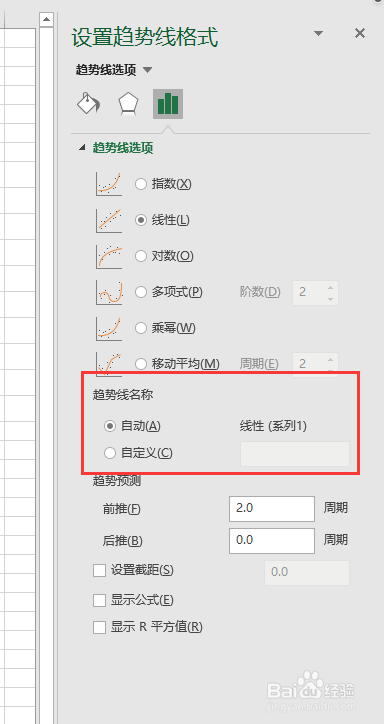 4/6
4/6点选【自定义】后,在右侧内容框中输入趋势线的名称
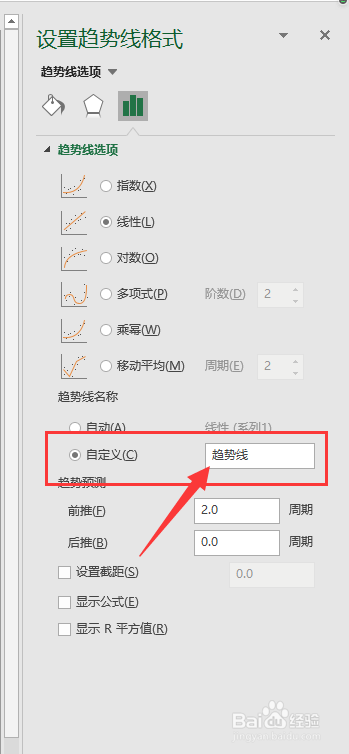 5/6
5/6在左侧的图表区域中的图例名称便自动做了调整
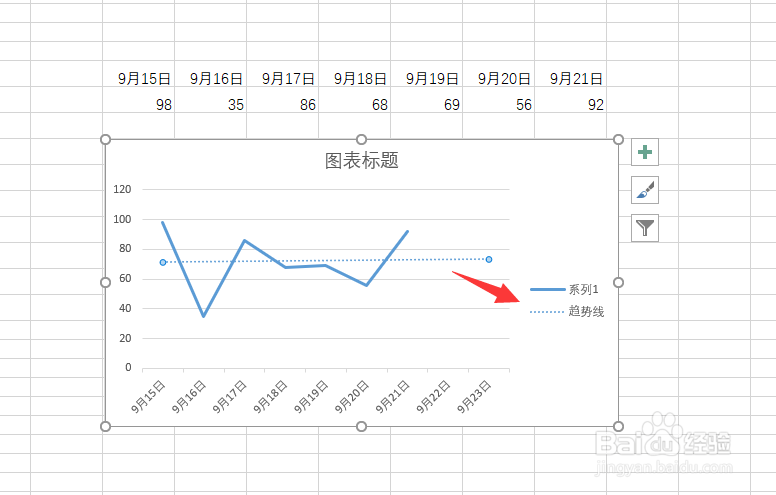 6/6
6/6总结:
1.打开Excel图表,选中趋势图;
2.点击鼠标右键,在出现的弹窗中选择【设置趋势线格式】;
3.在右侧出现的趋势线格式设置中选择【趋势线名称】区域的自定义;
4.点选【自定义】后,在右侧内容框中输入趋势线的名称;
5.在左侧的图表区域中的图例名称便自动做了调整。
注意事项Tips1:Excel基本操作在wps中基本上可以沿用.
Tips2:如果本经验有帮到您,请点个赞再走呗.
EXCEL趋势线名称版权声明:
1、本文系转载,版权归原作者所有,旨在传递信息,不代表看本站的观点和立场。
2、本站仅提供信息发布平台,不承担相关法律责任。
3、若侵犯您的版权或隐私,请联系本站管理员删除。
4、文章链接:http://www.1haoku.cn/art_509422.html
上一篇:吸血鬼幸存者克莱里奇怎么解锁
下一篇:如何更改HP打印机端口
 订阅
订阅